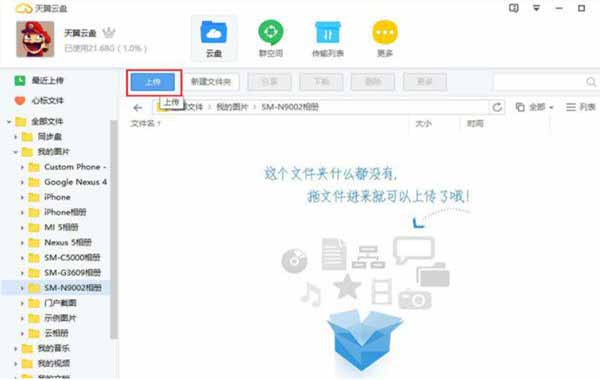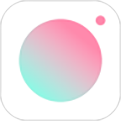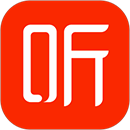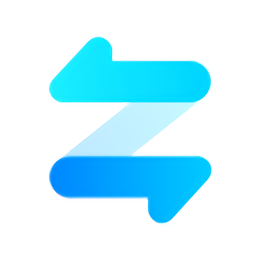天翼云盘电脑版
- 版本:6.1.1
- 大小:35.25MB
- 分类:其他工具
- 时间:2021-03-12
电脑软件介绍
《天翼云盘电脑版》更新操作方便且可以带给用户省心体验的云盘工具app,天翼云盘电脑版里的各项内容操作备份都可以很简便的编辑,需要担心数据丢失的问题,相信很多朋友对于这类工具都很熟悉了,都可以轻松上手进行操作体验。
软件资料
天翼云盘,是基于云计算技术的个人/家庭云数据中心,是一个提供文件同步、备份及分享等服务的网络云存储平台。
您可以通过网页、PC客户端及移动客户端随时随地的把照片、音乐、视频、文档等轻松地保存到网络,无须担心文件丢失。
通过天翼云,多终端上传和下载、管理、分享文件变得轻而易举。
软件特色
【家庭云】邀请家人加入家庭云空间,一人上传文件,电视、电脑同步浏览,全家共享
【家庭相册】照片智能识别,按时间、地点、人物等分类管理,可创建回忆相册,记录每个美好时刻
【安全加密】中国电信专属的高速传输通道,文件传输全程多重加密,防钓鱼防盗更安全可靠
【T级存储】一键存储和备份,可存储超百万张照片、上万部高清视频
【高速传输】中国电信专属的极速传输通道,支持多省智能提速,高清视频上传下载数秒完成
【内容商城】听书、线上课程、职场技能、云学习等海量精品知识内容,随时随地看我想看
软件优势
1)同步备份二合一:集同步盘、备份盘为一身,便捷同步无忧备份。
2)多媒体在线播放:独家云端解码技术,支持云端视频在线播放。
3)通讯录备份:手机、189邮箱通讯录同步备份,安全有保障。
4)私密空间:动态密码验证,有效保护隐私。
5)多终端同步:电脑、手机、平板电脑多终端管理文件。
6)文件随身分享:拍照即传,美好瞬间随心分享
上传方法
方法一:打开PC客户端中同步盘,把需要上传的文件直接拖动到同步盘目录进行上传。
方法二:打开PC客户端中的同步盘目录,把需要上传的文件直接拖动到任意目录进行上传。
方法三:点击PC客户端中的全部文件栏目,把文件上传到指定的目录。点击“上传”按钮后,选择需要上传的文件即可。
方法四:把需要上传的文件拖动至悬浮窗,选择在云端的保存目录后,即可上传文件。
小编点评
《天翼云盘电脑版》支持设备内容的资料同步,帮助与用户可以更好备份重要内容,特别是经常使用电脑的朋友,有一款这样的工具还是能够带来很多使用便利的,文件移零压力,云端的使用也非常的安心。
最新资讯
- 王者荣耀吕布逐霄战戟皮肤上线时间一览2024-11-18
- 王者荣耀KPL年度总决赛福利一览2024-11-18
- 支付宝蚂蚁庄园11月18日答案一览2024-11-18
- 我在末世开超市前期员工用什么2024-11-17
- 无尽梦回梦灵好感度如何提升2024-11-17
- 战机大作战合作阵容怎么搭配2024-11-17
- 一梦江湖新手玩什么职业好2024-11-17
- 无限暖暖感悟怎么提升2024-11-17